Zoom: como renomear a si mesmo

Veja como é fácil alterar seu nome em uma reunião do Zoom, mesmo que você já esteja em uma. Dicas para iniciantes.

Ao tentar colar dados em um aplicativo, você pode encontrar um erro informando que os dados da sua organização não podem ser postados. Esse problema é comum e pode afetar tanto novos documentos quanto dispositivos móveis. Para resolver essa questão, siga os passos abaixo.
Tente copiar dados de um aplicativo do Office diferente, por exemplo, do Word para o Outlook, e veja se consegue colar o conteúdo.
Se você estiver usando Android, pressione e segure o local na tela onde deseja colar os dados e selecione Colar. Isso deve resolver o problema. Caso esteja utilizando o Teclado do Google (Gboard), esse erro pode ser uma simples sugestão, e pressionar longamente ajuda a contorná-lo.
Se o erro continuar, é aconselhável consultar seu administrador de TI, pois as políticas de gerenciamento de dispositivos podem impedir a cópia e colagem de dados.
Se você for um administrador, verifique as políticas do Microsoft Intune:
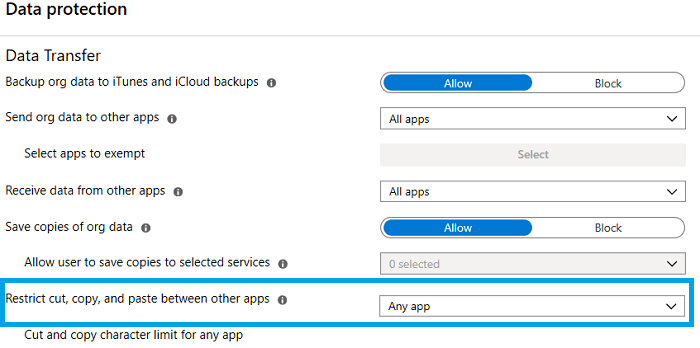
Se ao tentar colar os dados em um aplicativo específico você enfrenta o erro, faça edições no arquivo e salve-o. Tente colar novamente após reabri-lo, ou pressione e segure o botão de colar na tela. Caso o problema persista, consulte seu administrador de TI sobre as políticas de gerenciamento que podem estar em vigor.
Você conseguiu resolver o problema? Encontrou outras soluções? Compartilhe suas experiências nos comentários abaixo.
Veja como é fácil alterar seu nome em uma reunião do Zoom, mesmo que você já esteja em uma. Dicas para iniciantes.
Veja tudo o que o Centro de Controle no iPadOS 15 e como personalizá-lo ao seu gosto com facilidade.
Cansado de ter que lidar com esse limite de tempo de 40 minutos? Aqui estão algumas dicas que você pode tentar contornar e aproveitar esses minutos extras de Zoom.
Se o Microsoft Teams não atualizou seu perfil, vá para a página da sua conta da Microsoft e exclua seu número de celular como meio de login.
Às vezes, as imagens ficam melhores com o efeito de desfoque. Veja como você pode adicionar o máximo de desfoque que desejar às suas imagens.
Veja o que há para saber sobre silenciar todos em uma reunião do Zoom e como ativar o som para Windows e Android.
Os usuários do Adobe Acrobat Reader geralmente têm problemas em que a opção Salvar como não funciona. Em vez disso, aparece uma janela em branco. Normalmente você pode corrigir isso
Descubra todas as maneiras de convidar outras pessoas para suas reuniões do Zoom em seu computador Windows ou dispositivo Android.
Se as chamadas de saída do Teams não funcionarem, verifique se você pode fazer chamadas por meio do aplicativo Web. Se o problema persistir, entre em contato com seu administrador.
Limpe a desordem das listas de reprodução do Spotify não utilizadas e saiba como você pode apagá-las. Experimente estes poucos e úteis passos.
Descubra tudo o que há para saber sobre o novo recurso Focus para iPadOS 15 e use-o ao máximo. Torne-se um mestre de foco.
Mantenha as coisas sob controle e veja como você pode criar e excluir seus perfis Netflix com este tutorial amigável para iniciantes.
Se você não conseguir assistir à Netflix no Chromebook, reinicie o laptop, atualize o chromeOS e reinstale o aplicativo Netflix.
Você pode configurar as reuniões do Zoom Rooms para iniciar e terminar automaticamente com base no calendário associado à respectiva sala.
Veja como você pode aproveitar ao máximo suas listas de reprodução do Spotify aplicando essas dicas úteis. Veja como se tornar o mestre da lista de reprodução.
Para silenciar automaticamente os participantes da reunião do Zoom, vá para Opções avançadas e selecione Silenciar participantes ao entrar.
Apague todos aqueles títulos embaraçosos do seu Netflix, continue assistindo a lista no seu computador e dispositivo Android.
Aproveite as informações do LinkedIn que você pode encontrar ao usar o Microsoft Word. Aqui estão algumas dicas valiosas para manter em mente.
Virar o texto de cabeça para baixo no PowerPoint é mais fácil do que você pensa. Experimente estes métodos amigáveis para iniciantes para girar o texto em qualquer direção.
Quer dar um novo começo ao seu perfil do Twitch? Veja como alterar o nome de usuário e o nome de exibição do Twitch com facilidade.
Descubra como alterar o plano de fundo no Microsoft Teams para tornar suas videoconferências mais envolventes e personalizadas.
Não consigo acessar o ChatGPT devido a problemas de login? Aqui estão todos os motivos pelos quais isso acontece, juntamente com 8 maneiras de consertar o login do ChatGPT que não funciona.
Você experimenta picos altos de ping e latência no Valorant? Confira nosso guia e descubra como corrigir problemas de ping alto e atraso no Valorant.
Deseja manter seu aplicativo do YouTube bloqueado e evitar olhares curiosos? Leia isto para saber como colocar uma senha no aplicativo do YouTube.
Descubra como bloquear e desbloquear contatos no Microsoft Teams e explore alternativas para um ambiente de trabalho mais limpo.
Você pode facilmente impedir que alguém entre em contato com você no Messenger. Leia nosso guia dedicado para saber mais sobre as implicações de restringir qualquer contato no Facebook.
Aprenda como cortar sua imagem em formatos incríveis no Canva, incluindo círculo, coração e muito mais. Veja o passo a passo para mobile e desktop.
Obtendo o erro “Ação bloqueada no Instagram”? Consulte este guia passo a passo para remover esta ação foi bloqueada no Instagram usando alguns truques simples!
Descubra como verificar quem viu seus vídeos no Facebook Live e explore as métricas de desempenho com dicas valiosas e atualizadas.



























Roberta M. -
A paz de espírito de saber que seus dados estão seguros é inestimável. Vamos trabalhar juntos para isso
Paula B. -
Oi pessoal, alguma dica sobre como evitar esses erros na prática? Coisas simples que podem ajudar a todos
Fernanda Bonifácio -
🤣 Muito engraçado como todos sempre acham que os dados estão seguros. A ironia é que estão sempre em risco
Eduardo M. -
Achei que era só eu que pensava nisso, mas é um problema bem comum, pelo jeito. Vamos nos unir para resolver isso
Mateus L. -
Precisamos ser mais conscientes sobre onde e como compartilhamos dados. Uma simples colagem pode ter grandes consequências.
Fábio L. -
Eu também fico pensando em como é fácil esquecer o básico quando se trata de informações sensíveis. Cabeça de todo mundo precisa estar no jogo
Claudia Souza -
Adorei o conteúdo, realmente necessário! O que você acha que organizações podem fazer para educar os colaboradores?
Roberto KM -
No mundo digital de hoje, a proteção de dados deveria ser uma prioridade para todo mundo. Fato
Felipe 123 -
Alguém pode me ajudar a entender melhor o que significa essa "privacidade de dados"? Estou perdido aqui
Gustavo IT -
Eu trabalho na área de TI e posso afirmar que a segurança dos dados é um tema quente. Quem não dá atenção acaba se dando mal
Samanta F. -
Essa é uma ótima reflexão. Não sabemos onde nossos dados podem parar, é terrível
Daniela A. -
Super importante essa reflexão! Eu mesma já cometi erros ao colar informações sem pensar.
Bruna Cajueiro -
Eu sempre fico em dúvida sobre a melhor maneira de compartilhar informações. Esse post foi super útil.
Maria Silva -
Concordo plenamente! Não pode se colar dados sem pensar nas consequências, é fundamental proteger a privacidade das informações
Patricia L. -
Como faço para implementar medidas de segurança eficazes na minha empresa? Estou buscando ajuda
David G. -
Essa questão é tão relevante! Compartilhar sem pensar é a receita para o desastre. Agradeço pela lembrança!
Thais N. -
Excelente ponto! Ninguém quer ver sua organização exposta por descuidos como esse
Rafael Costa -
Nossa, eu não tinha pensado que colar os dados poderia causar tantos problemas. Vou tomar mais cuidado!
Aline B. -
Precisamos de mais artigos assim! Estou sempre aprendendo. Obrigada
Vitor Almeida -
Valeu pelo alerta! Vou compartilhar isso com minha equipe. A segurança de dados é prioridade
João Pedro -
Por que é tão difícil entender isso? As empresas precisam ser mais responsáveis com dados sensíveis
Rita Quim -
Quantas vezes a gente só copia e cola sem pensar? Isso precisa parar!
Ana M. -
Ótima postagem! É importante educar todos sobre a segurança de dados, ainda mais com tantos vazamentos acontecendo
Pablo 98 -
Alguém pode compartilhar mais insights sobre como terceirizar segurança de dados? Estou considerando essa opção!
Sofía K -
Achei engraçado como as pessoas ainda subestimam o impacto de colar dados. Sério, gente, parem
Luiz Felipe -
Uma coisa que talvez pudesse ser abordada é o que as organizações devem fazer para evitar esse tipo de erro
Juliana D. -
Essa questão é séria e não pode ser ignorada. Precisamos sempre verificar antes de fazer essa colagem!
Thiago S. -
Meus dados não são só números! Isso é uma questão de respeito! Vamos tomar cuidado
Leonardo M. -
Parabéns pelo texto, é sempre bom lembrar a importância da segurança dos dados! Vou usar isso no meu próximo workshop
Mimi Pet -
Entendi a mensagem! Não sou expert, mas sei que manter os dados seguros é vital
Heloísa R. -
Penso que essa é uma questão de ética, não apenas de regulação. Precisamos ser mais cautelosos